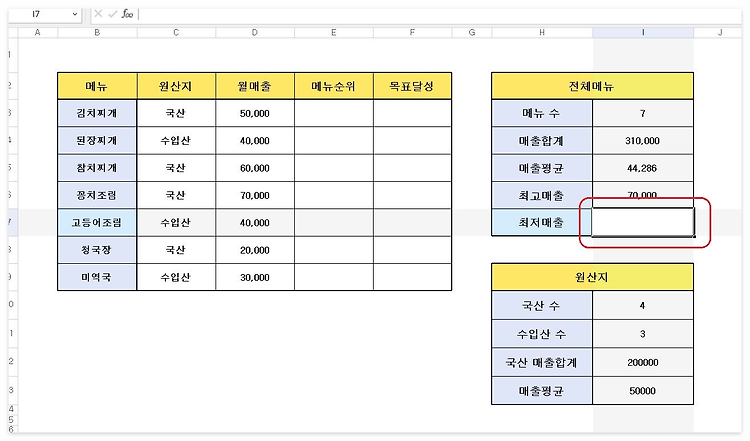안녕하세요. 일상과 정보를 바삭바삭하게 공유하는 김바삭 입니다.^^ 오늘은 엑셀(EXCEL) 기초 중에서 어떠한 조건을 판별하기 위한 함수 'IF' 함수에 대해 알아보겠습니다. 어려운 것 하나도 없으니 차근차근 따라 하시면 될 것 같아요.^^ 위에서 설명드렸듯이 IF함수는 어떠한 조건을 판별하기 위한 함수로 사용되고 있습니다. 위 사진에서 목표 달성란에 "목표달성"과, "미달성"을 구분 지어 보도록 하겠습니다. 월 매출을 바탕으로 목표에 달성과 미달성으로 구분 지어집니다. 먼저 목표달성란 F3에 =IF를 입력하면 자동완성으로 밑에 보입니다. 그럼 우리가 원하는 함수 IF를 마우스로 더블클릭해줍니다. 그럼 =IF( 까지 표시가 됩니다. 이상태에서 월매출 D3부분을 한번 클릭해줍니다. 그럼 이제 =IF(D3..